Презентація "Склад комп'ютера та взаємодія між вузлами. Операційна система"






















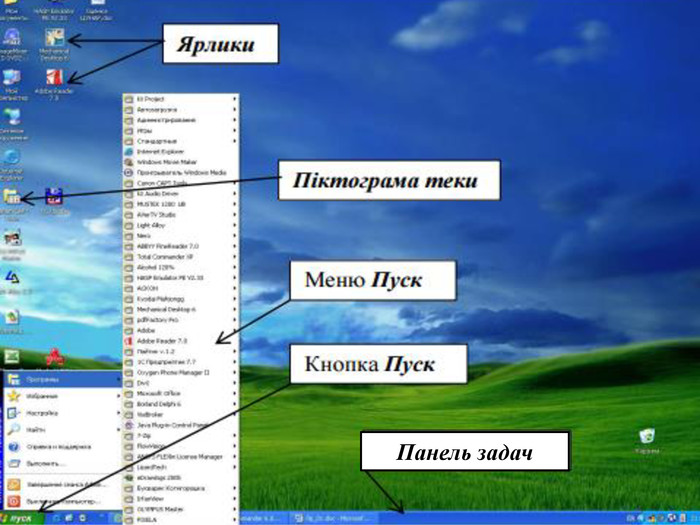



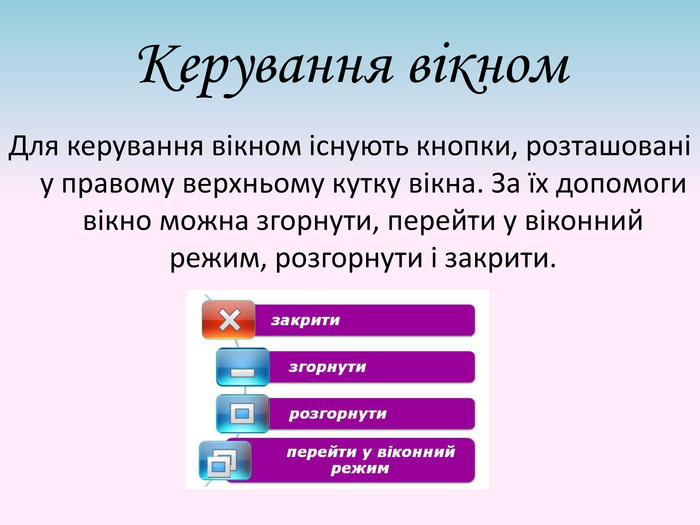
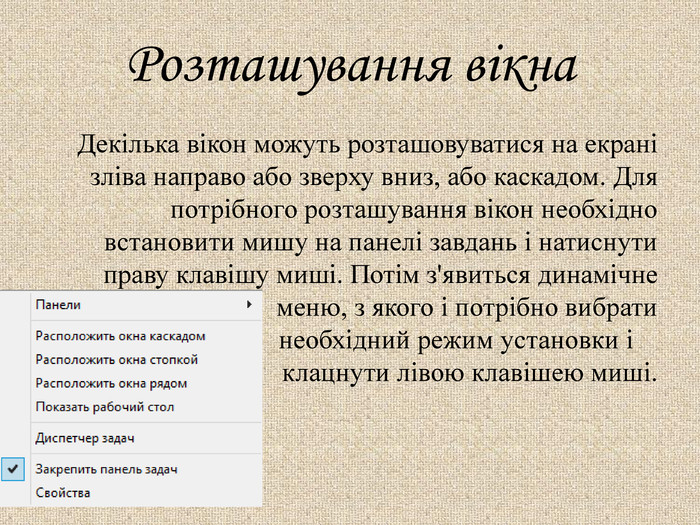



Системний блок. Системний блок – це корпус комп'ютера, функціональний елемент, який захищає внутрішні компоненти комп'ютера від зовнішнього впливу та механічних пошкоджень, підтримує необхідний температурний режим в середині системного блоку, екранує створені внутрішніми компонентами електромагнітні випромінювання та є основою для подальшого розширення системи.
Склад системного блоку. Корпус – функціональний елемент, що захищає внутрішні компоненти від зовнішнього впливу. Материнська плата – це плата, на якій містяться основні компоненти комп'ютера, що забезпечують логіку. Плата є основою не лише персонального комп'ютера, а також смартфонів, гральних консолей.
Склад системного блоку. Блок живлення – це вторинне джерело живлення, призначене для забезпечення живлення електроприладу електричною енергією. Дисковод – це контролер зовнішніх запам'ятовуючих пристроїв, комп'ютерний пристрій управління введенням-виведенням інформації (даних) для записування-зчитування на змінні диски, важливий різновид комп'ютерних накопичувачів.
Кнопка Пуск. Кнопка Пуск містить доступ практично до всіх функцій Windows. За допомогою цієї кнопки відкривається ієрархічне меню, через яке користувач має доступ до всіх засобів, може відкрити будь-який недавно використаний документ або файл, здійснити пошук документів не тільки за іменем і його елементами, але і за його вмістом.
Панель задач. Панель, на якій розташована кнопка Пуск, є ще одним примітним елементом інтерфейсу Windows і носить назву Панель задач. Дана панель легко налаштовується. Її можна переміщати в необхідне місце екрану і зробити зникаючою. Панель задач дозволяє завжди бачити завантажені засоби і швидко перемикатися між ними за допомогою миші.
Основні теки Робочого столу Теки на робочому столі представлені піктограмами. Піктограма графічно відображає призначення теки і її назву. Тека Мій комп’ютер відкриває однойменне вікно, що служить для проглядання вмісту комп'ютера, всіляких операцій з файлами і теками; До Кошика потрапляють всі файли, що видаляються з жорсткого диска, і зберігаються там до тих пір, поки корзина не буде очищена або переповнена. Дозволяє відновити видалені раніше файли; Мережеве оточення відображає комп'ютери локальної мережі (якщо мережа присутня).
Вікно. Вікно є областю екрану, обмеженою прямокутною рамкою. У нім відображується вміст теки, працююча програма або документ. Розрізняють три варіанти відображення вікна на екрані: – вікно стандартного розміру, яке займає частину площі екрану. За бажанням можна перемістити його або будь-яку його межу в інше місце екрану;– вікно, розгорнуте на весь екран, має максимальний розмір;– згорнуте вікно, що зображується у вигляді кнопки на панелі завдань.
Розташування вікна. Декілька вікон можуть розташовуватися на екрані зліва направо або зверху вниз, або каскадом. Для потрібного розташування вікон необхідно встановити мишу на панелі завдань і натиснути праву клавішу миші. Потім з'явиться динамічне меню, з якого і потрібно вибрати необхідний режим установки і клацнути лівою клавішею миші.
Зміна розміру вікна Щоб змінити розмір вікна, треба вказати мишею на межу вікна, при цьому покажчик миші перетвориться на двосторонню стрілку:↔, якщо миша вказує на вертикальну або горизонтальну межу вікна, або, якщо миша указує на кут вікна. Натиснувши на ліву клавішу миші можна перетягнути межу вікна на нове місце, а потім відпустити її.
Запитання. Що таке комп’ютер? З чого складається комп’ютерна система?З чого складається системний блок?Що таке периферійні пристрої? Що до них відноситься?Що таке прикладні програми і що до них відноситься?Що таке мови програмування?Які ви знаєте операційні системи?Як називається основний екран Windows?Скільки стандартних папок розташовано на Робочому столі? Як вони називаються?Що таке вікно? Які дії можна виконати над вікнами?


про публікацію авторської розробки
Додати розробку































